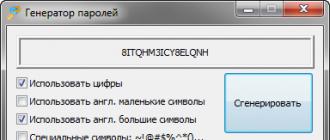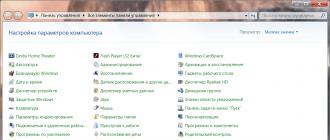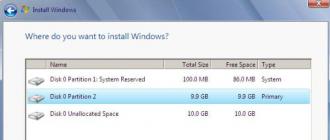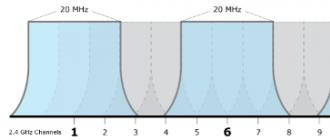Le Wi-Fi est une technologie qui permet aux appareils électroniques de transférer des données ou de se connecter à Internet sans fil. De nos jours, l'utilisation du Wi-Fi devient très courante et nous pouvons voir comment cette technologie est utilisée par une large gamme d'appareils, tels que les smartphones, les tablettes, les consoles de jeux, les téléviseurs intelligents, etc.
Cependant, cette technologie a plusieurs limitations. Premièrement, elle n’est pas aussi sécurisée qu’une connexion filaire, mais elle est résolue à l’aide du cryptage d’accès sécurisé (WPA2), qui permet d’empêcher tout accès non autorisé au réseau. Si vous ne possédez pas les connaissances suffisantes pour configurer votre réseau domestique ou professionnel, il est préférable de confier cette activité à des professionnels. Remplissez simplement le formulaire sur http://kompom.kiev.ua/ et le réglage sera fait rapidement et efficacement.
Autre problème: le Wi-Fi disparaît périodiquement. Habituellement, s'il n'y a aucune activité, le téléphone ou la tablette perd la connexion avec le routeur wifi et ne voit pas le réseau tant que le Wi-Fi n'est pas redémarré sur le périphérique mobile. Il peut y avoir plusieurs raisons pour lesquelles une connexion Wi-Fi est perdue. Dans cet article, nous allons examiner plusieurs solutions au problème lorsque Android perd le réseau wi-fi.
Si vous rencontrez le problème de la désactivation du Wi-Fi sur votre appareil Android, essayez les paramètres suivants et vous pourrez connecter l’appareil sans fil sans effort.
Débordement du réseau Wi-Fi
La plus grande interférence avec le signal Wi-Fi provient des réseaux sans fil à proximité. Le problème est que la plupart des périphériques Wi-Fi fonctionnent dans la bande 2,4 GHz déjà occupée, et une densité de signal élevée peut interférer les uns avec les autres, réduisant la vitesse et les performances des réseaux.
Solution: Utilisez un routeur bi-bande pouvant fonctionner simultanément à 2,4 GHz et à 5 GHz. La bande 2,4 GHz sera prise en charge par la plupart des appareils, mais elle n’a que trois canaux qui ne se chevauchent pas. D'autre part, 5 GHz possède 23 canaux ne se chevauchant pas, ce qui augmente la probabilité de l'absence de brouillage dans cette gamme. Si votre routeur peut fonctionner dans la bande des 5 GHz, utilisez-le pour résoudre le problème de débordement du réseau Wi-Fi.
Configuration du canal Wi-Fi
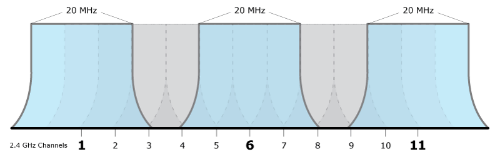
La bande Wi-Fi 2,4 GHz comporte 11 canaux et chacun d’eux est séparé par une bande de 5 MHz et a une largeur de 20 à 22 MHz. Cela signifie que chaque canal chevauchera les canaux adjacents de 10 MHz et on parle alors de canaux se chevauchant.
Solution: Dans le cas de l'utilisation des canaux 1, 6 et 11, il n'y aura pas de brouillage qui se chevauchent, car ce sont des canaux qui ne se chevauchent pas. Pour travailler sur ces canaux, les utilisateurs doivent saisir les paramètres du routeur et rechercher le paramètre appelé «Canal» ou «Canal sans fil». Dans le menu déroulant, vous devez sélectionner le numéro de canal souhaité.
La plupart des fabricants utilisent différentes méthodes pour augmenter la durée de vie de la batterie. Les utilisateurs de smartphones Android sont obligés d'inclure de telles fonctionnalités d'économie d'énergie dans leurs appareils. L’une de ces fonctions consiste à désactiver le Wi-Fi lorsque le téléphone est inactif ou lorsque le niveau de la batterie de l’appareil est faible. De telles fonctionnalités Wi-Fi en mode veille créent des problèmes lors de la connexion au réseau, le cas échéant.
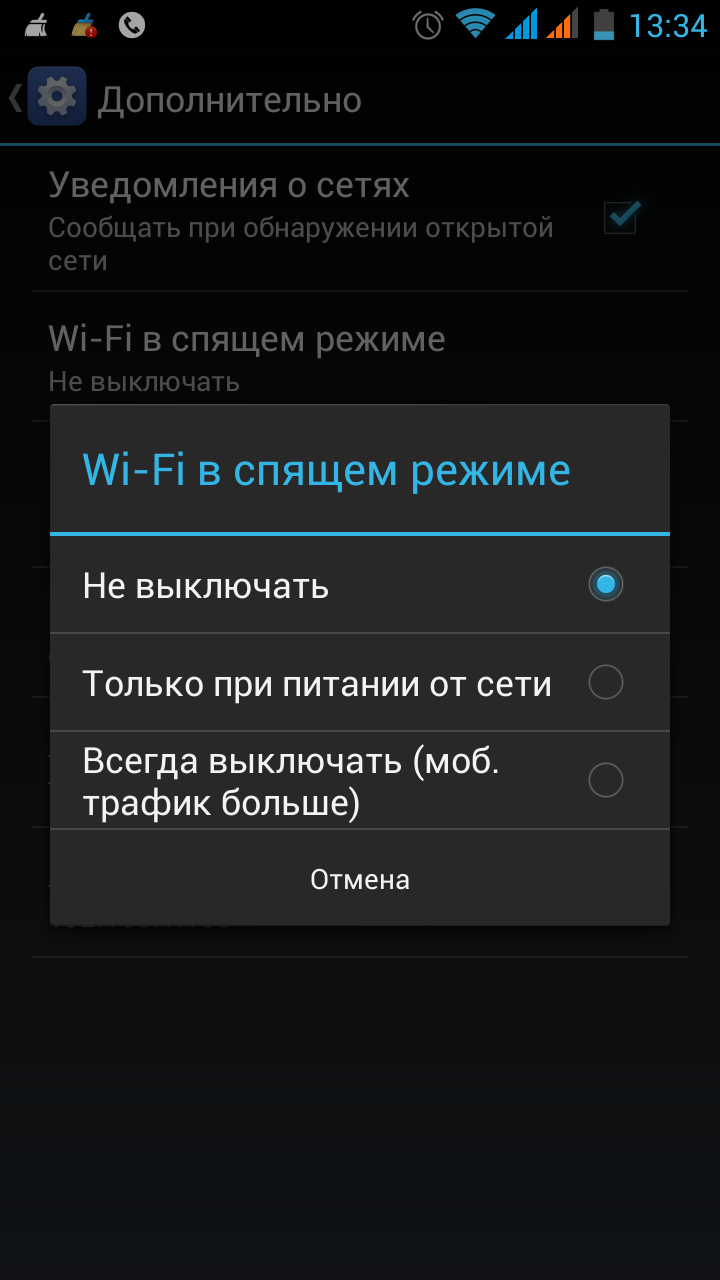
Solution: Il vous suffit de configurer les paramètres de votre appareil Android et de vous assurer que le Wi-Fi est toujours activé, même lorsque l'appareil n'est pas utilisé. Pour ce faire, sur les appareils fonctionnant sous Android 2.3 Gingerbread et versions ultérieures, procédez comme suit. Aller aux paramètres - Réseaux sans fil - Wi-Fi et sélectionnez Avancé - Wi-Fi en mode veille Ne sélectionnez pas “Ne pas éteindre”.
Sur les appareils fonctionnant avec Android 4.0 ICS et les versions ultérieures, accédez à Paramètres - Wi-Fi, sélectionnez Avancé et définissez l'option Wi-Fi en mode veille - «Toujours».
Changer les serveurs DNS
Le changement de serveur DNS peut résoudre le problème du Wi-Fi lorsque Internet disparaît sur le téléphone. Allez dans Paramètres - Wi-Fi et activez le Wi-Fi. Si c’est un réseau connu, vous devrez l’oublier puis le reconnecter. Lorsque vous voyez la fenêtre de saisie du mot de passe, cliquez sur Options avancées et sélectionnez «Statique» dans les paramètres IP du menu déroulant. Faites ensuite défiler et entrez l'adresse IP du serveur DNS que vous souhaitez utiliser dans les champs DNS1 et DNS2. Maintenant, entrez le mot de passe Wi-Fi et connectez le réseau.
Réinitialiser aux réglages d'usine
Si aucune de ces méthodes ne vous aide, effectuez une réinitialisation matérielle de votre appareil Android. Si, après cela, vous rencontrez des problèmes lorsque la connexion au réseau Wi-Fi est perdue, il peut s'agir d'un problème matériel. Vous devrez peut-être amener votre appareil dans un centre de service pour résoudre le problème.
Nous avons examiné les raisons les plus courantes pour désactiver le Wi-Fi sur les appareils Android. Nous espérons que cela aidera à résoudre le problème et vous permettra de configurer une connexion Wi-Fi durable. Faites également attention aux applications spécialisées, car il existe de nombreuses applications dans le magasin Google Play, dont l'utilisation contribuera à garantir une connexion fiable. Certains d'entre eux sont Fixer Wi-Fi, Fixer mon Wi-Fi, Analyseur Wi-Fi et autres.
Publié le 13 octobre 2016 à 08h09
Il arrive très souvent que le Wi-Fi sur l'ordinateur portable lui-même soit désactivé. Nous allons maintenant comprendre pourquoi Internet est perdu via le Wi-Fi et comment résoudre ce problème. Si vous êtes venu à cette page, alors vous avez probablement déjà un tel problème. Nous connectons notre ordinateur portable au Wi-Fi, Internet fonctionne, mais parfois, il disparaît. Il y a un point important: le Wi-Fi ne s'éteint pas du tout, il passe simplement à l'état "Sans accès à Internet" ou "Restreint" (et un point d'exclamation jaune apparaît). Eh bien, Internet ne fonctionne pas. Cependant, il existe des cas où l'ordinateur est complètement déconnecté du réseau sans fil. Un tel problème n'est pas rare sous Windows 7, Windows 8 et Windows 10. Le système d'exploitation installé sur votre ordinateur portable importe donc peu.
En règle générale, la connexion au Wi-Fi disparaît périodiquement ou bien après la sortie du mode veille. Il existe des cas où Internet cesse de fonctionner pendant quelques secondes, puis réapparaît. Dans tous les cas, cela crée beaucoup d'inconvénients. Vous devez attendre, redémarrer votre ordinateur portable, arrêter de télécharger des fichiers, regarder des films, etc.
Point important! Nous envisagerons des solutions lorsque l'Internet est déconnecté uniquement sur un ordinateur portable. Autrement dit, les autres périphériques connectés à votre routeur continuent de fonctionner normalement. Si Internet disparaît sur tous les appareils, via le Wi-Fi et le câble, il s'agit déjà d'un problème avec un routeur Wi-Fi ou d'un problème avec un fournisseur d'accès Internet.
Si vous rencontrez un problème avec un seul ordinateur, nous allons maintenant essayer de le résoudre.
Pourquoi la connexion Wi-Fi sur l'ordinateur portable disparaît-elle?
Les principales raisons de rompre une connexion avec un routeur:
- Interférences sur le canal sur lequel votre réseau Wi-Fi. Ou, un faible signal sans fil.
- Désactivez l'adaptateur Wi-F pour économiser de l'énergie (le Wi-Fi disparaît lorsque vous quittez le mode veille)
- Fonctionnement instable du pilote de la carte Wi-Fi.
- Problèmes dans le routeur
Je vais le montrer sur l'exemple de Windows 7. Si vous utilisez Windows 8.1 ou Windows 10, Internet disparaît également toutes les 5 minutes. (peut-être plus ou moins)alors ces conseils vous conviendront. Pour Windows 10, il y a maintenant beaucoup de problèmes de pilotes. Par conséquent, lors de la rupture de la connexion dans le "top ten", je vous conseillerais tout d’abord d’expérimenter avec les pilotes de l’adaptateur sans fil.
Désactiver le Wi-Fi en raison d'interférences et d'un signal faible
Notre réseau domestique sans fil fonctionne sur un canal spécifique. En règle générale, il existe de nombreux autres réseaux voisins dans le rayon qui peuvent être perturbés. Les interférences peuvent également provenir d'autres appareils ménagers. Et en conjonction avec un signal du réseau sans fil peu stable, Internet peut être mis hors tension. Un point d'exclamation jaune «sans accès à Internet» peut apparaître et, après un certain temps, il fonctionnera à nouveau.
En outre, un mauvais signal peut provoquer un arrêt lorsque vous êtes loin du routeur. Sur un ordinateur portable, où la puissance du signal est affichée, il ne reste qu'une ou deux divisions. Dans de tels cas, la connexion peut disparaître complètement. Si Internet tombe constamment en panne dans les pièces où le signal du réseau Wi-Fi est faible, nous devons renforcer le signal de notre réseau afin que la connexion soit plus stable. J'ai écrit à ce sujet dans l'article: comment améliorer le signal d'un réseau Wi-Fi? Augmentez la portée du Wi-Fi.
En ce qui concerne les problèmes d’interférence, vous devez ici expérimenter le canal sur lequel votre réseau fonctionne. Vous pouvez essayer d'utiliser un programme spécial pour trouver le canal le plus libre et le définir dans les paramètres du routeur. Vous pouvez également définir un canal statique dans les paramètres du routeur. Comment faire cela, j'ai décrit en détail dans les instructions: comment trouver un canal Wi-Fi gratuit et changer de canal sur le routeur? Si vous avez déjà un canal statique, mettez alors Auto.
Voici à quoi ressemble un changement de canal sur un routeur Tp-Link:
Faites attention aux conditions dans lesquelles se produit la déconnexion d'Internet. Il peut s'agir par exemple de se déplacer dans la maison ou seulement à certains endroits (pièces). Il sera alors plus facile de trouver la cause et de l’éliminer.
Que faire si Internet disparaît après la sortie du mode veille
En effet, en mode veille, Windows désactive l'adaptateur Wi-Fi pour économiser de l'énergie. Et lorsque vous quittez le mode veille, l'adaptateur ne peut plus fonctionner normalement et vous devez redémarrer l'ordinateur portable. De plus, des problèmes sont souvent observés lors de l'utilisation d'un ordinateur portable sur batterie. Nous devons interdire la déconnexion de l'adaptateur sans fil et définir les performances maximales lors de l'utilisation de la batterie et de l'alimentation.
Commençons par configurer le schéma d'alimentation. Appuyez sur la combinaison de touches Win + R. Copier la commande contrôle powercfg.cpl dans la ligne "Ouvrir", et cliquez sur le bouton Ok.
Une fenêtre apparaîtra avec les plans d'alimentation. Je te conseille de choisir Équilibré. Ensuite, cliquez sur le lien en face de ce plan. Configuration du plan d'alimentation.
Prochaine ouverture Modifier les paramètres d'alimentation avancés. Nous recherchons une section Paramètres de l'adaptateur sans fil, ouvrez-le et installez Top performance pendant le travail à partir d'un réseau et de la batterie. Pousser À appliquer et Ok.
Nous interdisons la désactivation de l'adaptateur Wi-F pour économiser de l'énergie
Le fait d'éteindre l'adaptateur ne nous épargnera pas, mais des problèmes de fonctionnement risquent d'apparaître. Par conséquent, vous devez empêcher Windows d'éteindre l'adaptateur.
Cliquez Win + Rcommande de copie mmc devmgmt.msc et cliquez Ok.
Le gestionnaire de périphérique va s'ouvrir. Trouvez et ouvrez l'onglet Adaptateurs de réseau. Ensuite, cliquez avec le bouton droit sur l’adaptateur Wi-Fi. (en son nom devraient être les mots "Wi-Fi", "sans fil") et sélectionnez Propriétés.
Cliquez sur l'onglet Gestion de l'alimentationet décocher Autoriser l'arrêt de cet appareil pour économiser de l'énergie. Cliquez Ok.
Redémarrez l'ordinateur portable et vérifiez le fonctionnement d'Internet en Wi-Fi.
Internet peut être perdu à cause de problèmes de conducteur.
Si le pilote de la carte Wi-Fi est obsolète ou si le mauvais pilote est installé, divers problèmes peuvent survenir dans la connexion sans fil. Ouvrez le gestionnaire de périphériques, comme je l'ai montré ci-dessus (appuyez sur Win + R et exécutez la commande mmc devmgmt.msc). Ouvrez l'onglet Adaptateurs de réseau. Trouver un adaptateur sans fil (le titre sera "Wi-Fi", 802.11n ou "Sans fil"). Il peut y avoir un point d’exclamation jaune près de l’adaptateur. Cela signifie que l'appareil ne fonctionne pas correctement.
Même s'il n'y a pas d'icône d'avertissement, essayez de mettre à jour le pilote vers cet adaptateur. Cela résoudra peut-être le problème de la désactivation du Wi-Fi. Ne mettre à jour que via le gestionnaire de périphériques (le système dira que la mise à jour n'est pas nécessaire)et téléchargez le pilote sur le site officiel du fabricant de votre ordinateur portable. Requis pour votre modèle et votre système d'exploitation. Téléchargez et installez le pilote. Plus en détail sur l'installation du pilote que j'ai écrit dans cet article.
En outre, vous pouvez essayer de choisir une version du pilote déjà installée, de supprimer le pilote ou de le restaurer. J'ai décrit toutes ces actions plus en détail en utilisant l'exemple de Windows 10 dans un article séparé: Résolution des problèmes liés au pilote de la carte Wi-Fi sans fil dans Windows 10.
Que faire si Internet disparaît périodiquement sur tous les appareils?
Si votre connexion Internet disparaît simultanément sur tous les appareils connectés, le problème est déjà lié au routeur. Il a écrit à ce sujet au début de l'article. Sur les ordinateurs, l’état de la connexion devient "sans accès à Internet".
Et sur les appareils mobiles (smartphones, tablettes), Internet ne fonctionne plus. Et après de telles défaillances, vous devez toujours redémarrer le routeur, mais seulement après cela, Internet recommencera à fonctionner. De plus, de telles falaises ont tendance à se produire lorsque le routeur est soumis à une charge importante: téléchargez quelque chose (surtout des torrents), regardez des vidéos en ligne, jouez à des jeux en ligne, connectez d’autres périphériques au Wi-Fi, etc. Et, fondamentalement, ce problème est observé sur des routeurs peu coûteux.
Ceci est compréhensible, ils ne peuvent tout simplement pas supporter la charge, et "tomber". Enregistre uniquement le redémarrage. Mon ami a exactement le même problème avec Tp-Link TL-WR741ND (qui provient du fournisseur Kyivstar). Après avoir connecté un smartphone et un ordinateur portable, tout fonctionne bien. Il suffit d’allumer la vidéo en ligne et Internet disparaît au bout d’un moment.
Que peut-on faire:
- Connectez l'Internet sans routeur, directement à l'ordinateur, et vérifiez le travail. Quoi exclure les pauses du côté du fournisseur.
- Mettez à jour le micrologiciel du routeur, cela aide souvent. Nous avons des instructions sur le site pour tous les fabricants de routeurs populaires.
- Désactiver les clients sur des appareils torrent (le cas échéant). Ils créent une charge, à cause de laquelle Internet est perdu.
- Si vous avez Internet via un modem USB 3G / 4G connecté à un routeur, de telles fissures se produisent probablement du côté du fournisseur.
- Eh bien, acheter un routeur plus puissant.
Il semble n'avoir rien manqué. Ecrivez dans les commentaires comment vous avez réussi à vous débarrasser de ce problème.
Dans cet article, nous allons parler de ce qu'il faut faire si le réseau WiFi de l'ordinateur portable s'éteint spontanément. Il convient de noter que le système d'exploitation n'a aucune importance, car de tels problèmes se posent sous XP, Windows 7 et 8. Il est très important d'analyser toutes les raisons, car tous les utilisateurs ne sont pas en mesure de le gérer seuls.
En outre, de tels problèmes se rencontrent sur divers modèles d’adaptateurs Wi-Fi sans fil. En l’occurrence, ce n’est pas du tout le fabricant et l’entreprise, mais le principe de fonctionnement et les paramètres système du système d’exploitation. Donc, au point.
La communication sans fil sur un ordinateur portable peut s’éteindre pour les raisons suivantes:
- Déconnectez-vous pour économiser de l'énergie.
- Signal Wi-Fi faible.
- Dysfonctionnement du conducteur.
Ce sont toutes les raisons pour lesquelles le réseau WiFi de l'ordinateur portable est désactivé. Ils sont tous facilement éliminés en effectuant certains réglages ou en réinstallant le pilote d’un équipement sans fil. Regardons tous les articles plus en détail.
Signal faible et sources d'interférences
Très souvent, le réseau WiFi de l'ordinateur portable est constamment désactivé, ce qui s'explique par un signal faible et diverses sources d'interférences. Le fait est que, comme tout autre signal radio, le WiFi peut également fluctuer. C'est-à-dire que le niveau du signal n'est pas stable.
Cela change sous l'influence de certains facteurs:
- Tension dans le secteur.
- Divers appareils électriques créant de fortes interférences de signaux WiFi.
- Objets métalliques situés entre la source de signal et l'ordinateur portable.
Si votre ordinateur est suffisamment éloigné du routeur, le niveau du signal peut disparaître de temps à autre. De ce fait, la déconnexion du réseau se produit. Le fait est que le signal lui-même fluctue un peu. Si l'ordinateur est situé à proximité du routeur. C'est imperceptible. Cependant, lorsque le niveau du signal atteint 8-10%, de telles fluctuations peuvent provoquer une rupture de la connexion Wi-Fi.
Dans ce cas également, la cause des interférences peut être due à divers objets métalliques situés entre l’ordinateur portable et le routeur. Pire encore, il y a un appareil interférant à proximité. Par exemple, un téléphone portable ou un micro-ondes. Pour éliminer un tel problème, rapprochez simplement l'ordinateur du routeur WiFi.
Pourquoi le Wi-Fi est-il désactivé sur un ordinateur portable sous Windows 8: Vidéo
Désactiver l'adaptateur WiFi afin d'économiser de l'énergie
Dans un ordinateur portable, l’autonomie est l’un des facteurs les plus importants. Par conséquent, les développeurs ont créé un programme pour économiser de l'énergie. Selon lui, si vous n'utilisez aucun module pendant un certain temps, il est automatiquement désactivé. Également avec l'adaptateur connexion Wi-Fi. Il peut se déconnecter spontanément si vous ne l'utilisez pas.
Mais il y a aussi des cas où le programme n'est pas très stable et la connexion est régulièrement déconnectée à certains intervalles, que vous utilisiez Internet ou non. Dans ce cas, il vous suffit de désactiver cette fonctionnalité sur l'ordinateur portable.
Pour ce faire, cliquez sur l'icône de la batterie dans le bac (coin inférieur droit du bureau). Dans le menu qui apparaît, sélectionnez "Options d'alimentation avancées".
Une fenêtre s'ouvrira dans laquelle vous pourrez sélectionner un mode de gestion de l'alimentation. Ici, vous devez entrer les "Paramètres du plan d'alimentation". Nous nous intéressons aux paramètres du type que vous utilisez (il est préférable d’effectuer des actions supplémentaires pour tous les types).
Alors maintenant, cliquez sur "Modifier les paramètres d'alimentation avancés." Dans la fenêtre simple qui s’ouvre, recherchez l’item "Paramètres de l’adaptateur réseau sans fil". Ouvrez la branche. Vous verrez le "Mode économie d'énergie". Ouvrez-le.
Articles connexes
Maintenant, vous voyez tous les modes disponibles pour vous:
- Du réseau.
- De la batterie.
Dans les deux cas, sélectionnez l'élément "Performances maximales". Cela signifie que la fonction d'éteindre automatiquement l'adaptateur WiFi afin d'économiser de l'énergie est inactive. Cela garantira que votre module sans fil ne s'éteindra pas.
Vous avez effectué les étapes ci-dessus, mais le WiFi est toujours désactivé. Cela suggère que votre système d'exploitation est également configuré pour économiser de l'énergie. Pour désactiver cette fonctionnalité, vous devez ouvrir le Centre Réseau et partage.
Pour ce faire, cliquez avec le bouton droit de la souris sur l'icône du réseau WiFi dans la barre d'état. Ensuite, sélectionnez l'élément approprié. Dans la fenêtre qui s’ouvre, nous nous intéressons à la section "Modification du paramètre de l’adaptateur". Ici, nous trouvons simplement le raccourci du réseau sans fil (ou connexion réseau sans fil) et cliquez dessus avec le bouton droit de la souris. Sélectionnez "Propriétés".
Cela ouvrira un menu. Nous sommes intéressés par l'onglet "Réseau". Dans ce document, nous appuyons sur le bouton "Configurer". Ensuite, sélectionnez l'onglet "Gestion de l'alimentation". Dans ce cas, il vous suffit de décocher la case "Laisser cet appareil s'éteindre pour économiser de l'énergie". Cliquez sur "OK" et fermez toutes les fenêtres.
Pourquoi le Wi-Fi est-il constamment désactivé? Vidéo
Vérification des performances des pilotes d’équipement Wi-Fi
Pourquoi le réseau WiFi est-il désactivé sur l'ordinateur portable? Les étapes ci-dessus n'ont pas aidé, que faire? Cela suggère que les pilotes du matériel ne fonctionnent pas correctement. Pour vérifier cela, appuyez sur la combinaison de touches Windows + R. Dans la fenêtre qui apparaît, tapez la commande suivante - mmc devmgmt.msc et appuyez sur "Entrée". Après cela, le gestionnaire de périphériques s'ouvrira. Ici, nous sommes intéressés par "Adaptateurs sans fil". Ouvrez une branche et vérifiez si un module est mis en surbrillance avec un point d'exclamation. De plus, le nom de l'équipement sans fil doit inclure son nom et le modèle complet, par exemple l'adaptateur réseau sans fil Broadcom 802.11n. Si vous ne faites que dire "Wireless" ou "Wireless Network Adapter", vous devez mettre à jour le pilote.
Il est recommandé de télécharger le dernier pilote pour l'équipement Wi-Fi à partir du site officiel du fabricant de l'ordinateur portable. Le fait est que le logiciel devient obsolète avec le temps. Dans le même temps, les développeurs publient en permanence des versions de pilotes mises à jour. En eux, ils corrigent les erreurs, rendant le travail de l'équipement plus stable. Vous devez seulement aller sur le site officiel de votre ordinateur portable, entrer le support et saisir le modèle complet de l'appareil dans la recherche, par exemple, «AsusK50 AB». Dans les résultats, recherchez le logiciel dont vous avez besoin et enregistrez-le sur votre disque dur.
Comment réinstaller le pilote WiFi sur un ordinateur portable Windows: Vidéo
Gel du routeur
Il est à noter que dans certains cas, la perte de communication (le réseau WiFi est désactivé) est due au fonctionnement instable de la source du signal. Le fait est que les routeurs modernes, qui sont les plus courants, sont économiques. Et de tels modèles pendent souvent à cause de la charge lourde. Cela se produit lorsque le débit est maximal, par exemple lors du téléchargement de fichiers volumineux à grande vitesse via WiFi.
Une panne peut également survenir à la suite d'une panne de courant ou du grand nombre d'abonnés. Toutes ces raisons donnent un effet: le routeur se bloque. Pour résoudre ce problème, redémarrez-le. Débranchez l’alimentation du routeur WiFi de la prise pendant 7 à 10 minutes, puis rallumez-le. Malheureusement, ce phénomène ne peut pas être complètement éliminé, car les appareils à budget limité ne peuvent tout simplement pas supporter de lourdes charges sans conséquences négatives et ils échoueront encore à un moment donné.
Que faire si le WiFi ne fonctionne pas sur un ordinateur portable: Vidéo
Le réseau est un "élément" très délicat: si c'est le cas, il n'est pas là tout de suite! Aujourd'hui, nous examinerons un autre problème courant de désactivation spontanée du signal Wi-Fi sur les ordinateurs portables. Donc!
Vous avez un réseau: un ordinateur - un ordinateur portable Internet, mais le signal sur l'ordinateur portable disparaît constamment. Familier?
Quel pourrait être le problème?
Ce problème se produit pour plusieurs raisons. Les voici: 1) violations lors de la connexion à un serveur DNS; 2) anciens pilotes sur les cartes réseau - sources de défaillance; 3) des problèmes avec le module (rarement, mais cela arrive); 4) le routeur lui-même est tombé en panne (rarement, mais cela arrive aussi).
Toutes ces raisons ne sont pas très communes, mais il y a des endroits à être. Mais il y a une autre raison qui attire rarement l'attention, mais, néanmoins, c'est elle qui est la plus commune.
Que faites-vous pour maintenir la batterie de votre ordinateur portable chargée aussi longtemps que possible? Eh bien, réfléchis. C'est vrai: vous le mettez en mode d'économie d'énergie. En passant, très souvent, ce mode est configuré par défaut sur les ordinateurs portables. Oui, c'est très vrai, car la batterie conserve la charge plus longtemps. Mais c’est ici que réside la raison de la pause Wi-Fi constante, amis!
Résolution de problèmes
Voici un algorithme de résolution de problème simple, clair et accessible.
Quel que soit votre système d'exploitation, l'essentiel est le suivant.
"Démarrer" - "Panneau de configuration" - "Système et sécurité" - "Alimentation". Maintenant, vous voyez: vous avez une coche dans l'élément "Économie d'énergie". Vous avez immédiatement un lien système actif "Configuration du mode de gestion de l'alimentation" - cliquez sur ce lien. Sur la page suivante, vous verrez un autre lien "Modifier les paramètres d'alimentation avancés", cliquez sur OK. Vous recevrez une fenêtre "Power", où vous verrez le menu. Dans ce menu, recherchez l'élément "Paramètres de la carte réseau sans fil" et ouvrez-le (cliquez dessus). Le sous-élément "Sur batterie" s'ouvrira et, juste en face (ci-contre), vous verrez des options pour installer des économies d'énergie. Ainsi: l'option "Sur batterie: économie d'énergie maximale" sera incluse. C'est à cause de lui que votre réseau Wi-Fi disparaît. La solution est simple: spécifiez l'option "Sur batterie: performances maximales". Cliquez sur "Appliquer" et "OK". Tout
Il existe une autre option pour résoudre le problème du Wi-Fi. Ouvrez le dossier Système et sécurité. Dans le "Système", sélectionnez la ligne "Gestionnaire de périphériques" - "Cartes réseau". À ce stade, recherchez l'adaptateur responsable du réseau Wi-Fi (par exemple, Adaptateur réseau sans fil Qualcomm Atheros AR9485WB-EG; en général, le mot Sans fil doit être utilisé). Cliquez deux fois sur cet adaptateur avec le bouton gauche de la souris. Une fenêtre s'ouvre avec les propriétés de votre adaptateur. Ouvrez l'onglet "Gestion de l'alimentation" et décochez la case "Permettez à l'appareil de s'éteindre pour économiser de l'énergie". Cliquez sur "OK". Tout
Succès dansant avec un tambourin, amis et à bientôt!
Internet sans fil est très pratique, moderne, mais ce n’est pas toujours sans problème. Certaines défaillances qui causent beaucoup de problèmes aux utilisateurs se produisent sans cesse. Aujourd'hui, nous allons parler de la raison pour laquelle le réseau Wi-Fi a disparu. En règle générale, de tels incidents sont pertinents pour les ordinateurs portables qui, semble-t-il, sont simplement créés pour fonctionner avec des réseaux sans fil, ce qui conforte l'idée de créer la solution mobile parfaite.
Comme il peut y avoir plusieurs causes au problème, nous examinerons tout individuellement ci-dessous. En général, pour commencer, vous devrez effectuer des diagnostics et vérifier s’il ya des problèmes d’alimentation du routeur et du périphérique lui-même. Dans le cas du premier, tout est déterminé très simplement: pour vérifier le second, vous devez essayer de connecter d’autres périphériques au réseau - tablettes, téléphones.
Si tout fonctionne correctement, il se peut que des problèmes surviennent uniquement avec l'ordinateur et vous devez vérifier en permanence le fonctionnement et les paramètres de son adaptateur.
Économie d'énergie
La prochaine chose que nous devrions faire si le réseau Wi-Fi est parti est de diagnostiquer en utilisant le système. Nous cliquons sur l'icône du signal du réseau sans fil et trouvons l'item "Diagnostiquer les problèmes", puis suivons les instructions. Peut-être que cette option vous aidera.
Ouvrez le "Démarrer" et trouvez le "Panneau de configuration" dont nous avons besoin. Nous avons maintenant besoin des paramètres cachés sous l’icône «Power».
Il y aura plusieurs options et, si vous ne souhaitez pas définir de hautes performances, vous devez au moins sélectionner "Mode équilibré".
En cas d'acceptabilité et de cette option, vous ne pouvez configurer la consommation que pour l'adaptateur séparément. Cliquez sur "Configurer le mode de gestion de l'alimentation" à côté de l'option souhaitée.
Maintenant, "Modifier les paramètres avancés".
Ici, nous descendons et trouvons l'élément “Paramètres de l'adaptateur” - vous devez ouvrir l'arborescence des paramètres, puis rouvrez le sous-élément “Économie d'énergie” et mettez “Performances maximales” dans les paramètres “sur batterie” et “secteur”.
Tout ce qui pouvait être fait ici, vous l'avez fait - cliquez maintenant sur "OK", "Enregistrer les modifications" et fermez la fenêtre.
La deuxième option dépend également, dans un certain sens, des paramètres d'alimentation: lorsque l'utilisateur envoie l'ordinateur pour le mettre en veille, l'adaptateur reste dans ce mode après la mise sous tension.
Encore une fois, cliquez sur "Démarrer" et cliquez sur l'élément "Poste de travail" puis sélectionnez "Propriétés".
À l'intérieur, il y aura beaucoup d'équipements, mais nous nous intéressons aux adaptateurs de réseau. Ayant ouvert un arbre avec eux, nous recherchons celui avec un abonnement Wi-Fi et un double-clic avec le bouton gauche de la souris.
Nous recherchons ici "Gestion de l'alimentation" et décochons l'option "Permettre à l'appareil de s'éteindre pour économiser de l'énergie". Ensuite, cliquez sur "OK" et testez le fonctionnement de tout. Pour plus de confiance, la meilleure option serait de redémarrer le périphérique après toutes ces opérations.
Parfois, le problème peut provenir de l'oxydation des contacts de l'adaptateur, du fait qu'il ne soit pas connecté après un nettoyage ou une réparation, ou des pilotes de périphérique. Dans les deux premiers cas, seule une intervention mécanique aidera. Pour mettre à jour les pilotes, vous devez trouver le nom de votre modèle et vous rendre sur le site officiel du fabricant pour télécharger les programmes nécessaires.
Articles connexes
C’est tout ce qui pourrait être fait du côté de l’ordinateur si le réseau Wi-Fi disparaissait. Nous allons maintenant envisager une solution au problème du côté du point de distribution.
Si la raison est dans le routeur
Si, après toutes les vérifications, vous êtes arrivé à la conclusion qu'il y a un problème avec le périphérique distributeur, il n'y a pas grand chose à faire: lorsque le routeur est allumé et fonctionne normalement, le réseau sera détecté même sans configuration spéciale ni câble de fournisseur branché et ne devrait pas disparaître.
Comme mentionné ci-dessus, vérifiez l’alimentation électrique de l’appareil - il est possible que le contact se déconnecte quelque part ou que le bloc d’alimentation devienne inutilisable.
Le problème réside peut-être dans le micrologiciel clignotant, mais il est assez difficile de l'identifier, car si vous échouez, vous pouvez accéder aux paramètres et visuellement, tout ira bien, mais le réseau Wi-Fi disparaîtra tout le temps.
Dans tous les cas, si le routeur fonctionne déjà de manière incorrecte, il est peu probable qu’il clignote en clignotant. Il suffit d’aller sur le site officiel du fabricant, d’ouvrir les instructions et de télécharger le firmware. S'il n'y a aucune amélioration par la suite, vous devrez probablement vous procurer un nouveau routeur.